- Autor Abigail Brown [email protected].
- Public 2024-01-15 11:28.
- Modificat ultima dată 2025-01-24 12:21.
Trebuie să deschideți un fișier ZIP pe dispozitivul dvs. Android? Iată lista noastră cu cele mai bune aplicații de extragere a fișierelor ZIP pentru dispozitive mobile pentru Android.
Informațiile de mai jos ar trebui să se aplice indiferent cine a creat telefonul dvs. Android (Samsung, Google, Huawei, Xiaomi etc.).
Cel mai bun extractor de fișiere Zip complet pentru Android: ZArchiver
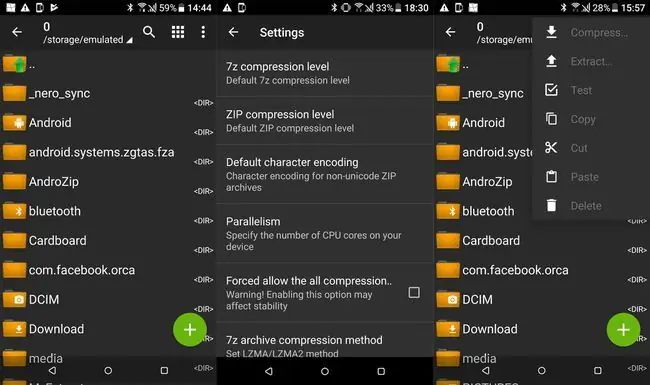
Ce ne place
- Extrage și comprimă formatele ZIP comune.
- Este prietenos cu root.
- Interfața este ușor de navigat.
- Poate comprima fișiere la diferite niveluri.
Ce nu ne place
- Nu există nicio modalitate de a elimina anunțuri.
- Nu acceptă toate formatele comprimate.
ZArchiver are o interfață bogată în funcții care nu vă va copleși și acceptă majoritatea tipurilor de fișiere arhivate atât pentru extracție, cât și pentru compresie. Are, de asemenea, un manager de fișiere încorporat, plus că puteți personaliza o interfață pentru a vă face ZArchiver propriu.
Deși programul este acceptat de anunțuri, anunțurile sunt discrete, dar nu există nicio modalitate de a le elimina.
Un extractor de fișiere Zip pentru toate formatele de fișiere: RAR
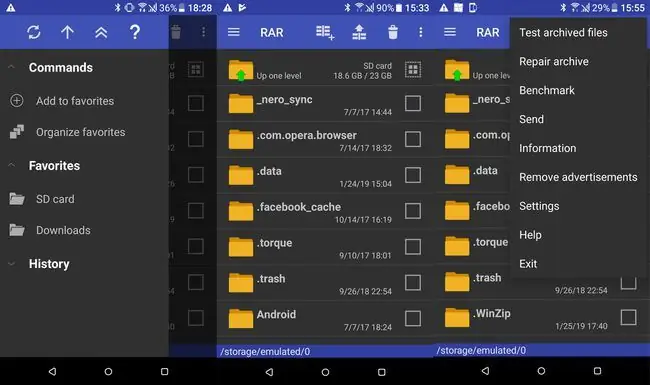
Ce ne place
- Despachetați o varietate de formate de fișiere ZIP.
- Zip fișiere pe un card SD.
- Adăugați parole la fișierele ZIP.
- Arhive ZIP, fișiere ascunse și miniaturi.
- Teme deschise sau întunecate.
Ce nu ne place
- Scurtă perioadă de probă gratuită.
- Anunțurile sunt intruzive.
Conceput inițial pentru sisteme bazate pe Linux, acest extractor de fișiere ZIP vine cu o interfață colorată și ușor de utilizat. RAR poate crea fișiere comprimate în formatele RAR, ZIP și RAR 4.x și se comprimă în fundal.
RAR poate extrage o varietate mai mare de fișiere arhivate, inclusiv fișiere RAR, ZIP, GZ, BZ2, XZ, 7z, ISO și ARK. RAR include o funcție de referință, care testează viteza de compresie și decompresie și poate testa arhivele.
RAR are nevoie de permisiunea Instalare aplicații necunoscute activată pentru Android 8.0 Oreo. Accesați Setări > Securitate > Surse necunoscute, apoi atinge Permite instalarea aplicațiilor din surse necunoscute.
Cele mai bune funcții de securitate: Winzip
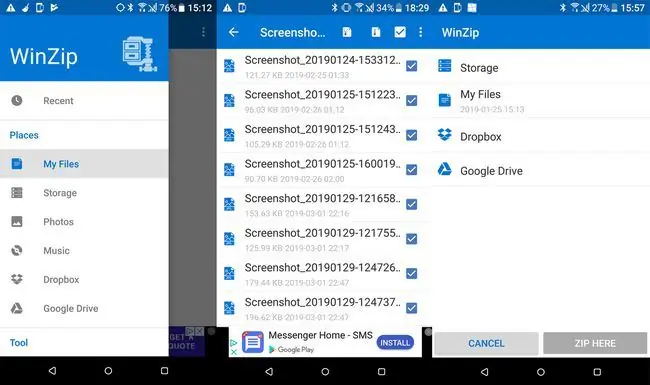
Ce ne place
- Versiunea cu plată vine cu criptare.
- Vine cu instrumentul Clean Photo pentru menaj foto pe telefon.
- Versiunea cu plată are o funcție zip și e-mail.
- Funcționează și pe Chromebookuri.
Ce nu ne place
- Versiunea gratuită are anunțuri.
- Anunțurile devin enervante atunci când utilizați funcții avansate.
- Fără opțiuni de căutare.
Deși interfața WinZip nu este la fel de ușor de utilizat ca altele, designul său vă permite să navigați pe smartphone pentru a comprima sau decomprima fișierele cu ușurință. În timp ce versiunea gratuită are multe funcții avansate disponibile prin vizionarea reclamelor, taxa mică pentru versiunea premium merită investiția. Dacă utilizați WinZip pe computer, puteți accesa fișiere și prin Android.
Funcțiile cloud ale WinZip sunt utile cu posibilitatea de a trimite fișiere arhivate prin e-mail, Dropbox sau Google Drive. Totuși, dacă nu doriți să le stocați în cloud, WinZip poate stoca fișiere și pe un card SD.
WinZip oferă trei niveluri de criptare pentru cei conștienți de securitate, inclusiv standardul HIPAA de criptare AES pe 265 de biți.
Extractor Zip cu cele mai multe funcții: Manager de fișiere Solid Explorer
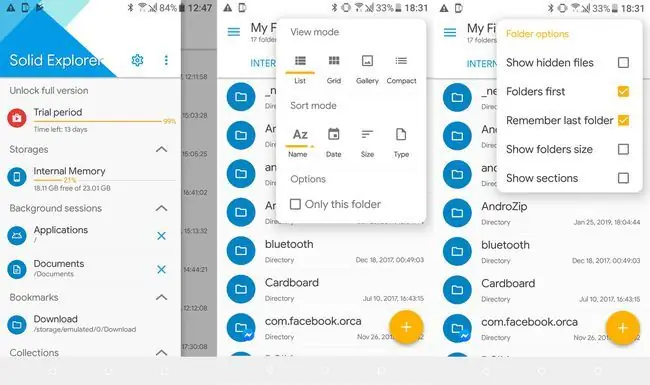
Ce ne place
- Licența se extinde la un număr nelimitat de dispozitive.
- Include diverse scheme de culori și pachete de pictograme pentru personalizare.
- Vine cu un ghid de utilizare la îndemână.
- Plin cu funcții.
Ce nu ne place
Are dificultăți la deschiderea unor fișiere RAR.
Solid Explorer File Manager este mai mult o aplicație de gestionare a fișierelor decât o aplicație de extragere a fișierelor. Faptul că poate extrage fișiere comprimate este un bonus frumos. Puteți vedea proprietățile fișierelor arhivate, inclusiv dimensiunile reale ale fișierelor din arhiva ZIP. De asemenea, puteți vizualiza sumele de verificare, o funcție utilă dacă ați descărcat fișiere și doriți să confirmați că acestea nu au fost modificate.






